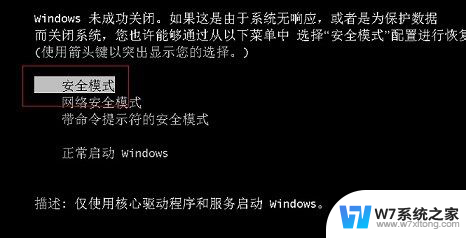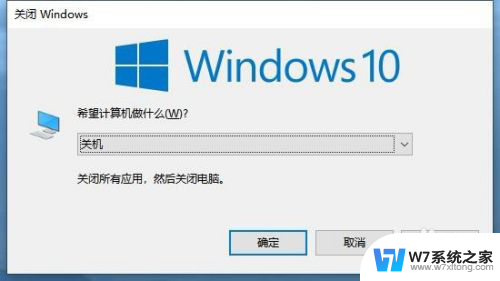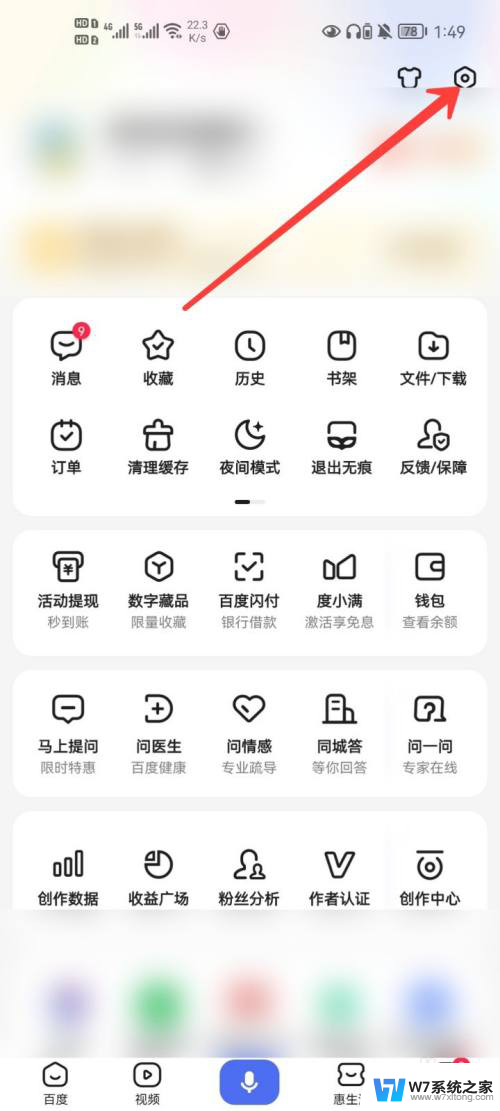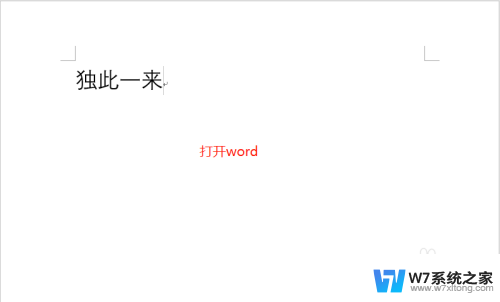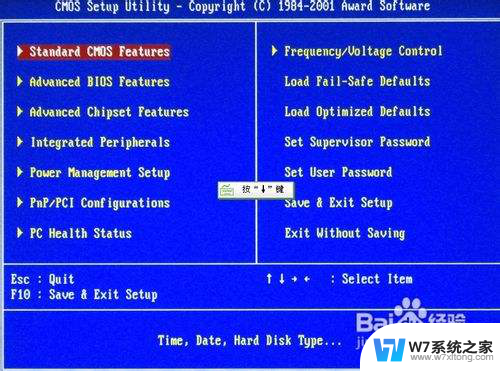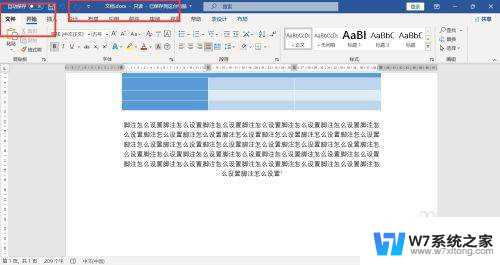电脑进入手写笔模式怎么退出 word如何进入写作模式
更新时间:2025-03-31 13:50:20作者:xiaoliu
当我们在使用电脑进行写作时,有时候会遇到电脑进入手写笔模式的情况,在这种情况下,我们可能需要退出手写笔模式,转而使用键盘进行输入。针对这个问题,我们可以通过简单的操作来退出手写笔模式,重新进入常规的键盘输入模式。接下来我们将介绍如何在Word中退出手写笔模式,以及如何进入写作模式,让我们更加高效地进行文字创作。
操作方法:
1.首先,打开word(如图所示)
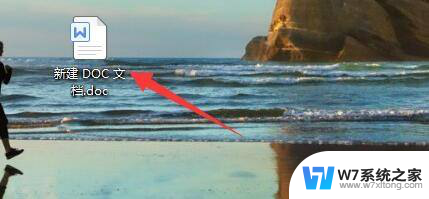
2.然后在工具栏中点击【视图】(如图所示)
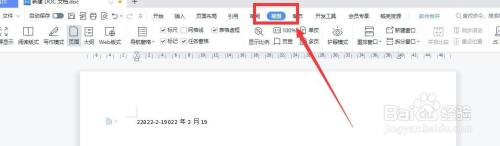
3.然后点击【写作模式】(如图所示)
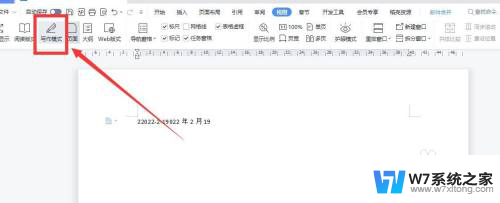
4.退出写作模式时,可以点击右上角的【退出】。即可(如图所示)
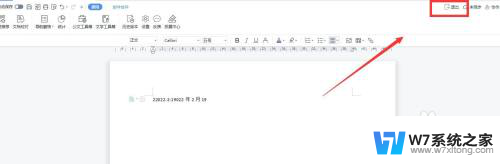
以上就是电脑进入手写笔模式怎么退出的全部内容,有出现这种现象的小伙伴不妨根据小编的方法来解决吧,希望能够对大家有所帮助。